Índice
No Windows, às vezes há a necessidade de iniciar um aplicativo específico ou executar um arquivo de lote em segundo plano ou em primeiro plano, usando o agendador de tarefas. Este tutorial contém instruções passo-a-passo sobre como definir uma tarefa agendada do Windows para ser executada em segundo plano (oculta) ou em primeiro plano (visível).
Como definir uma tarefa agendada para execução em background.
O caminho sobre como uma tarefa agendada será executada (oculta ou visível), pode ser determinada na guia 'Geral' das propriedades da tarefa agendada.
1. Por padrão, quando se cria uma nova tarefa agendada, a tarefa é definida para Execute somente quando o usuário estiver logado. Como resultado dessa definição, a tarefa programada será executada em primeiro plano.

2. Se desejar executar a tarefa programada em background (oculta), selecione a Executar se o usuário está ou não conectado opção e clique ESTÁ BEM.
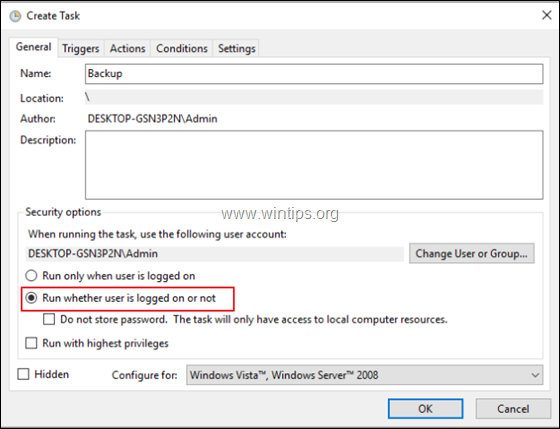
3. Em seguida, digite a senha da conta e clique em OK .
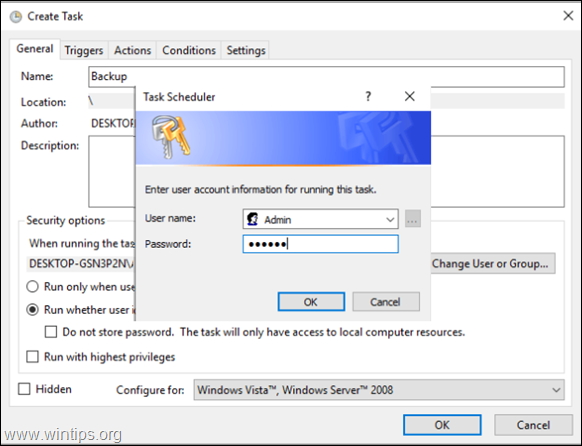
4. Estás feito. *
Nota: Se a tarefa/programa programado não começar em segundo plano, depois de aplicar os passos acima, então existe uma forma opcional de executar a tarefa programada em segundo plano, usando a conta SYSTEM. Mas, tenha em mente que executar programas como SYSTEM é um risco potencial de segurança, porque a conta SYSTEM tem privilégios totais na sua máquina e nos seus dados.
De qualquer forma, se você quiser (por qualquer motivo) iniciar um programa programado em background usando a conta SYSTEM, então nas propriedades da tarefa programada, aplique as seguintes etapas/ajustes:
1. clique Modificar Usuário ou Grupo.
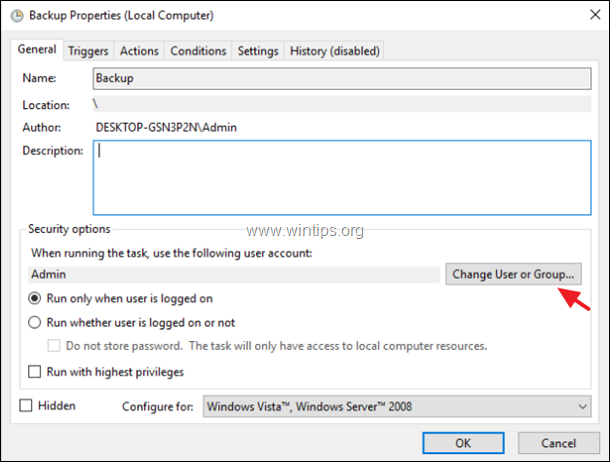
2. na caixa 'Digite o nome do objeto', digite sistema e clique ESTÁ BEM.
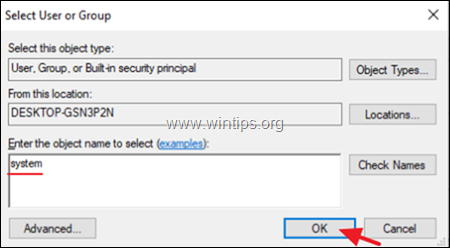
3. clique OK outra vez e pronto!
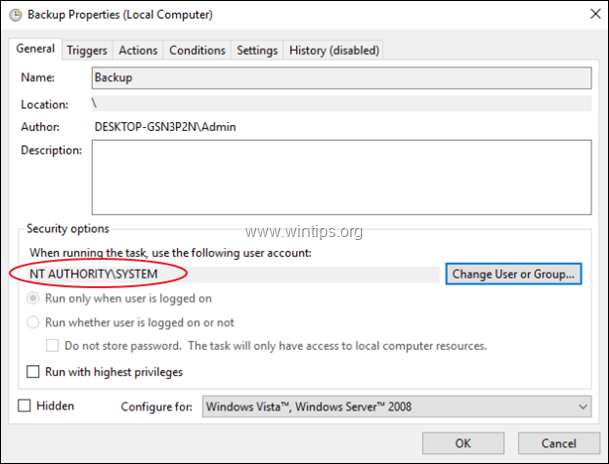
É isso! Diga-me se este guia o ajudou deixando o seu comentário sobre a sua experiência. Por favor, goste e partilhe este guia para ajudar os outros.

Andy Davis
O blog de um administrador de sistema sobre o Windows





